开机密码是大家为了保护电脑数据的安全性而设置的,只有我们输入正确的密码后才能进入到系统。下面,我就给大家介绍一下设置电脑开机密码的详细步骤,有需要就一起来学习一下吧。
电脑是现代人生活中不可或缺的重要工具,不仅是我们工作学习的好帮手,还是家庭娱乐的中心,真是不敢想象,这个世界没有电脑会变成什么样子。接下来,我就教大家如何设置电脑密码。
方法一、
1、点击“开始”按钮,选择“控制面板”
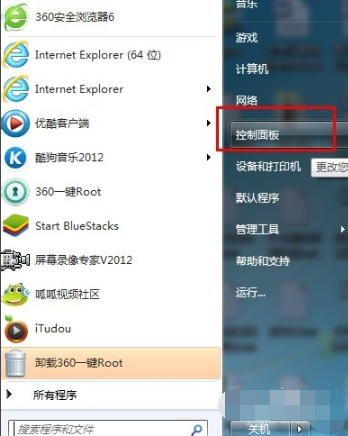
设置电脑密码电脑图解1
2、点击“用户账户”
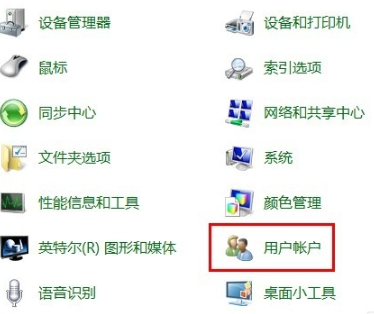
电脑电脑图解2
3、点击“为您的账号创建密码”
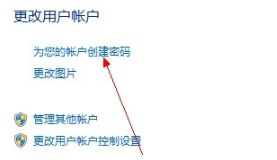
设置电脑密码电脑图解3
4、输入要设置的密码, 点击“创建密码”

设置电脑密码电脑图解4
方法二、
1、点击开始按钮,在弹出菜单的右上角有一个账户的图标,点击它
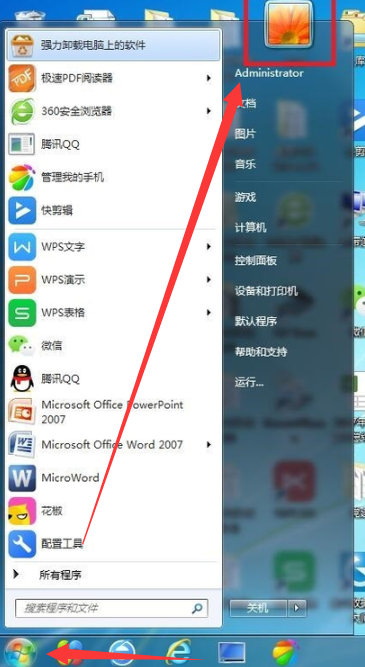
开机密码电脑图解5
2、点击“为您的账户创建密码”。
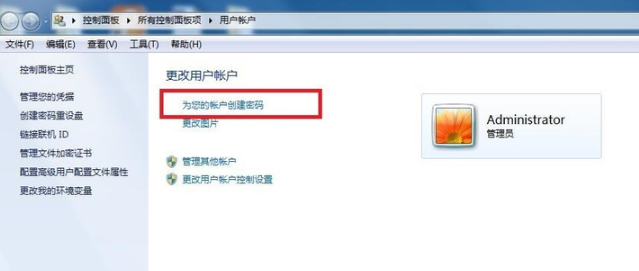
电脑怎么设密码电脑图解6
3、在创建密码页面按步骤输入密码,然后点击“创建密码”。
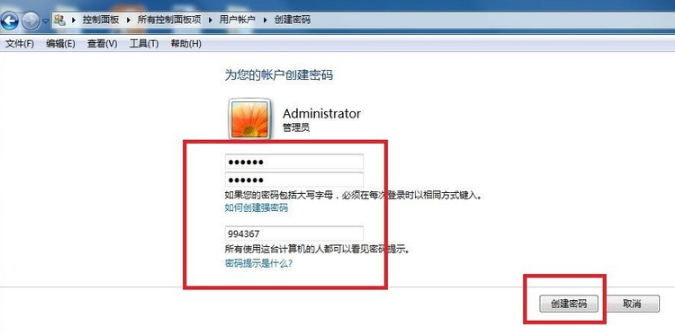
设置电脑密码电脑图解7
6如果想要更改密码、删除密码,直接进入用户账户就可以进行更改啦

开机密码电脑图解8
以上就是电脑设置密码的方法了,学会了就赶紧动手试试吧